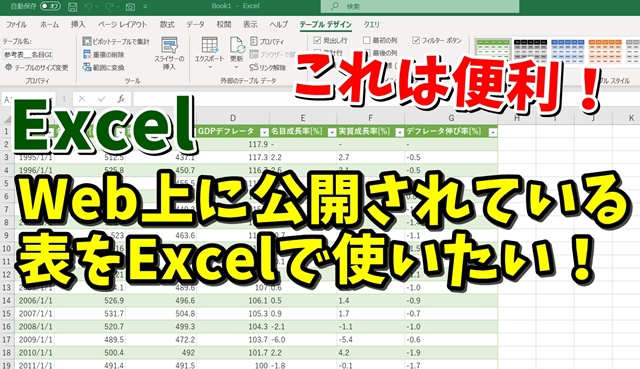Warning: Trying to access array offset on value of type bool in /home/kaz3417/pclessontv.com/public_html/wp-content/themes/izm_tcd034/functions/short_code.php on line 32
今回は、ExcelでWeb上にある表を
取り込む方法をご紹介します。
※このエントリーを書いている時点で(2020年4月)
Office365ないしExcel2019のみの機能になります。
<スポンサードリンク>
created by Rinker
¥1,738
(2026/01/09 12:10:48時点 楽天市場調べ-詳細)
Webサイト上にある表を
Excelで利用したい、といった場合
自分で表を見ながら
Excelに入力をしていっても良いですが
表のデータが多かったりすると
非常に面倒です。
そんな場合、Office365やExcel2019であれば
Web上の表を、いちいち自分で入力しなくても
簡単に取り込むことができます。
非常に便利な機能なので
Office365・Excel2019を使っている方は
覚えておきましょう。
今回も動画で解説していますので
気になる方は、以下よりご覧ください↓
ではでは、今回はこのへんで。
<スポンサードリンク>